Asus Aura Sync no está funcionando: Cómo solucionarlo y causas principales
 ASUS Aura es un gran software para controlar las luces LED de tu computadora, pero muchos usuarios han informado que ASUS Aura ha dejado de funcionar para ellos.
ASUS Aura es un gran software para controlar las luces LED de tu computadora, pero muchos usuarios han informado que ASUS Aura ha dejado de funcionar para ellos.
Esto puede ser un problema, y en el artículo de hoy, vamos a analizarlo más de cerca y mostrarte cómo solucionar este problema de una vez por todas.
¿Por qué no funciona Aura Sync?
Hay varias razones por las que ASUS Aura no está funcionando, pero la más común es la instalación dañada.
Vale la pena mencionar que otro software de control de iluminación también puede interferir con Asus Aura, así que puede que quieras desinstalarlo si sospechas que está causando problemas.
¿Qué debo hacer si Asus Aura ha dejado de funcionar?
1. Reinstalar Asus Aura
- Descarga la última versión de Asus Aura.
- Ejecuta el archivo de instalación.
- La versión anterior de Asus Aura será eliminada.
- Ejecuta el archivo de instalación nuevamente para reinstalar ASUS Aura.
También puedes reinstalarlo manualmente haciendo lo siguiente:
-
Abre la aplicación de Configuración y ve a la sección de Aplicaciones.
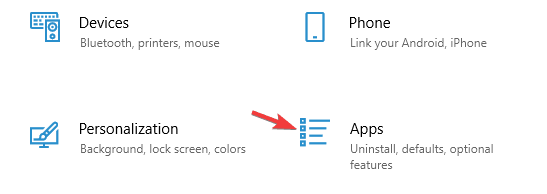
- Ahora desinstala el siguiente software:
- AURA
- AURA Service
- GALAX GAMER RGB
- Patriot Viper RGB
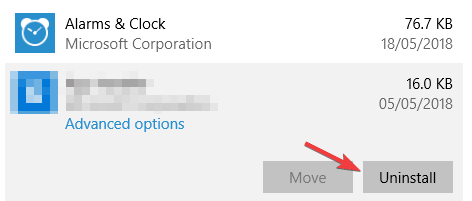
-
Después de eliminar estas aplicaciones, ve al siguiente directorio:
C:Archivos de Programa (x86) - Ahora localiza y elimina el directorio LightingService.
- Después de eliminar todas las aplicaciones y directorios mencionados anteriormente, instala ASUS Aura nuevamente.
Alternativamente, recomendamos usar una aplicación profesional de terceros que junto con desinstalar, también limpiará los restos.
Cuando eliminas una aplicación manualmente, quedarán archivos basura imperceptibles en tu sistema, afectando su velocidad y funcionalidad con el tiempo.
⇒Consigue CCleaner
2. Desbloquear carpetas AsIO
- Desinstala el software Asus Aura.
-
Ve a
C: Archivos de Programa (x86)Io** - Deberías ver varias carpetas AsIO.
- Haz clic derecho en el primer directorio y elige Propiedades.
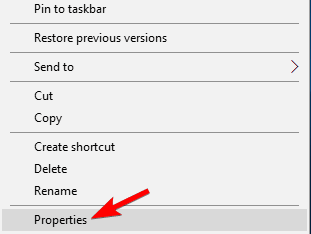
- Ahora marca la opción Desbloquear y Aplicar y Aceptar para guardar los cambios.
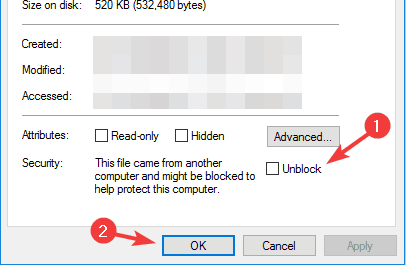
- Repite estos pasos para todos los directorios ASiO.
- Después de hacer eso, instala Asus Aura nuevamente.
Varios usuarios informaron que necesitas desbloquear el archivo de instalación de Asus Aura antes de instalarlo, así que asegúrate de intentar eso también.
ASUS Aura es una herramienta decente, pero si ASUS Aura ha dejado de funcionar para ti, asegúrate de realizar una reinstalación completa y solucionar el problema de una vez por todas.
Hemos cubierto problemas de software en el pasado, y puedes encontrar todos nuestros artículos anteriores en nuestra sección de Software de PC.
Si eres un gamer, asegúrate de visitar nuestro Centro de Juegos para las últimas guías y soluciones de juegos.













